Windows 8 -nauhapohjaisella Windows Explorerilla onmuutti varmasti tapaa järjestää tiedostoja ja kansioita, koska kaikki perus- ja tiedostojen hallintavaihtoehdot on helppo löytää joutumatta Järjestää ja Windows Explorerin hiiren oikean painikkeen kontekstivalikot. Nauhapohjaisen Explorerin ja ylimääräisten työkalujen avulla tiedostojen ja kansioiden hallintaan hakemistossa Windows 8 sisältää yksinkertaisen, entistä turvallisemman tiedostojen jakamisominaisuuden, jonka avulla käyttäjät voivat jakaa tiedostoja ja kansioita julkisen verkon käyttäjien kanssa sekä kotiryhmän ja työn verkkoryhmät. Aivan kuten aiemmissa Windows-versioissa, mukaan lukien Windows 7 ja Windows Vista, voit helposti luoda yhteyden tietokoneisiin, joissa on Windows 8, ja aloittaa tiedonsiirron joutumatta määrittämään IP-osoitteita manuaalisesti. Koska Windows 8 File Sharing -ominaisuus on parannettu versio Window 7 Sharing -sovelluksesta, se sisältää joitain ylimääräisiä tiedostojen jakamisparametreja jaettujen tiedostojen suojaamiseksi ulkoisilta hyökkäyksiltä. Tässä viestissä opastamme sinua jakamisprosessin läpi käyttäjät ja järjestelmä kansioita verkossa, jotta voit siirtää tiedostoja helposti verkkotietokoneisiin ja jakaa järjestelmäkansiosi Homegroup-käyttäjien kanssa.

Tiedostojen jakaminen verkossaWindows 8: ssa on samanlainen kuin Windows 7. Ainoa ero, jonka huomaat yhdistäessäsi tietokoneesi verkkoon, on, että Windows 8 ei kehota sinua luomaan tai liittymään Homegroup / Work -verkkoryhmään. Siksi, jotta jaat järjestelmätiedostoja ja kansioita verkossa, sinun on ensin luotava verkkoryhmä ja sallittava sitten Jaa kohde (Kuten HomeGroupUser $) osoitteeseen käyttää jaettuja tiedostoja ja kansioita.
Ennen kuin aloitat tiedostojen ja kansioiden jakamisen, teeVarmista, että olet kirjautunut Windowsiin järjestelmänvalvojana, ja verkkoon kytketyt tietokoneet ovat samassa työryhmässä. Jos haluat tarkastella työryhmää, avaa Tietokoneen ominaisuudet -valintaikkuna ja tarkista tietokoneen työryhmä Tietokoneen nimi, toimialue ja työryhmä asetukset osiossa.
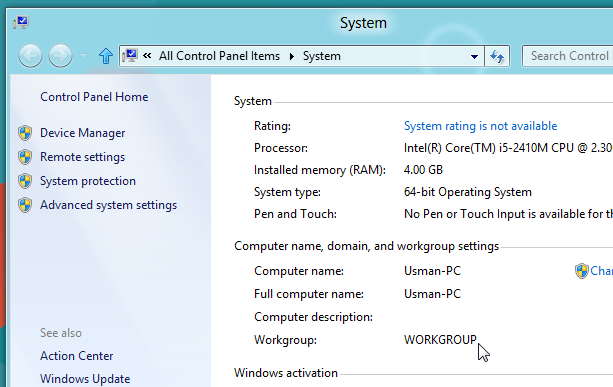
Jaa kansioita 'Käyttäjäprofiilin' sijainneista ja paikallisista asemista
Jos haluat jakaa nopeasti paikallisissa asemissa tai käyttäjäprofiilikansioissa olevan kansion, avaa ominaisuudet -valintaikkunassa hiiren kakkospainikkeella pikavalikosta ja siirry sitten kohtaan jakaminen välilehti. alkaen Verkkotiedostojen ja -kansioiden jakaminen napsauta Jaa-painiketta avataksesi Tiedostonjako valintaikkuna. Valitse nyt jokainen napsauta avattavaa valikkoa ja napsauta Lisätä.
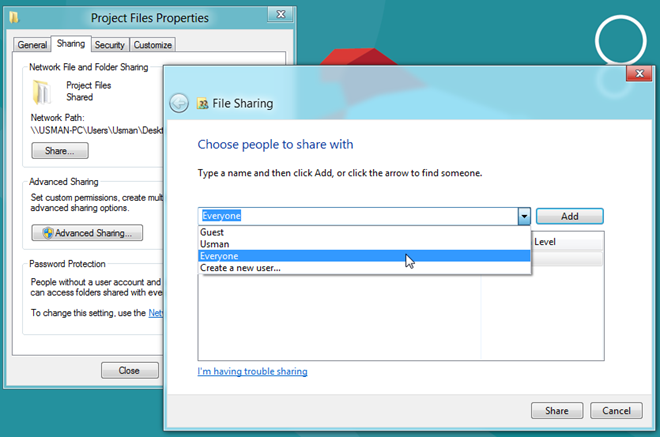
Tämä lisää jokainen -ryhmää tiedostojen jakamisluettelossa ja sallia sinun muuttaa kansion käyttöoikeuksia. käyttämällä Lukea avattavassa valikossa, voit antaa käyttäjille lukemis- ja kirjoitusoikeuksia ja poistaa jokainen ryhmä Tiedostojen jakaminen -luettelosta.
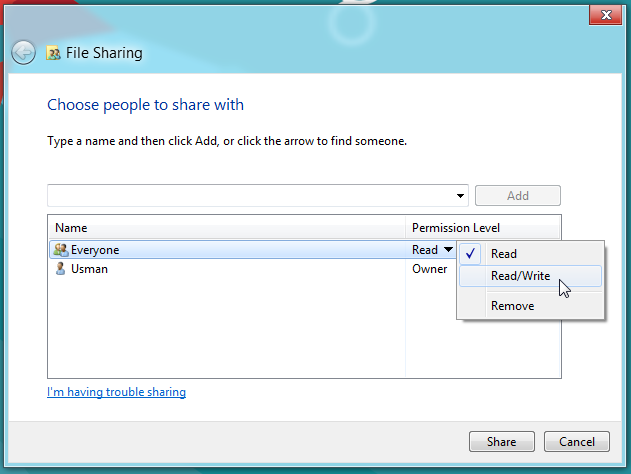
Kun olet valmis, napsauta Jaa jakaa kansion verkossa. Se avaa erillisen valintaikkunan, jonka avulla voit lähettää sähköpostin ja kopioida jaetun kansion linkin.
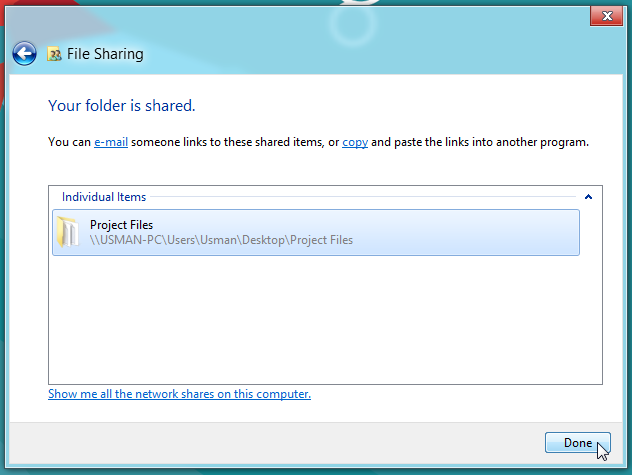
Nyt voit käyttää jaettua kansiota mistä tahansa verkkoon kytketystä tietokoneesta.
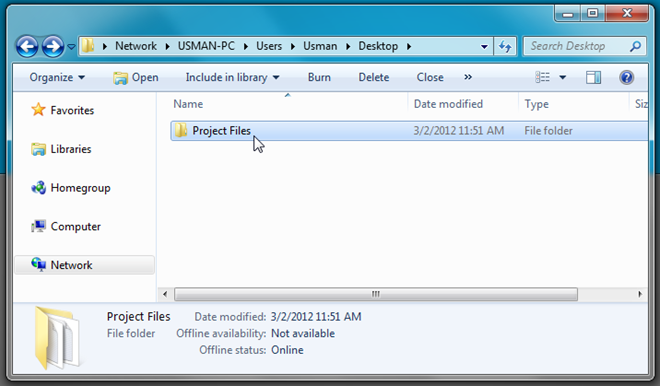
Jaa kansioita järjestelmäaloista
Tässä yhteydessä on syytä mainita, että Windows 8 vaatii sinua muuttamaan kansioiden käyttöoikeuksia järjestelmäkansioiden jakamiseksi. Huomaat sen Jaa vaihtoehto File Properties -> Sharing -välilehti on poistettu käytöstä järjestelmäkansioissa; voit käyttää vain Edistynyt jakaminen mahdollisuus jakaa järjestelmäkansio kotiryhmän kanssakäyttäjille. On suositeltavaa liittyä kotiryhmään (tai muuhun verkkoryhmään) ennen järjestelmän kansioiden jakamisen aloittamista. Napsauta tätä napsauttamalla hiiren kakkospainikkeella verkkokuvaketta Windows 8 -ikkunassa ja valitsemalla Avaa verkko- ja jakamiskeskus.
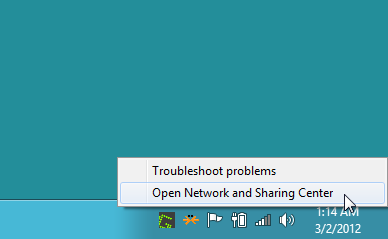
Napsauta vasemmasta sivupalkista HomeGroup ja sen jälkeen Liity nyt. se avaa Liity kotiryhmään -toiminnon, jossa pyydetään sinua määrittämään tiedostotyypit, jotka haluat jakaa kotiryhmän käyttäjien kanssa.
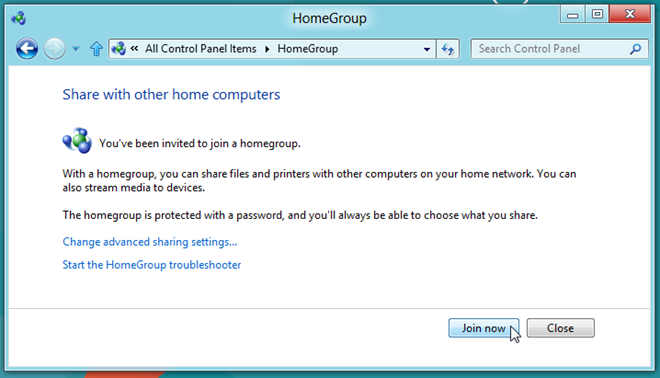
Kun olet määrittänyt tiedostotyypit, kirjoita kotiryhmän salasana (saatavana tietokoneelta, johon kotiryhmä luotiin) yhdistääksesi tietokoneesi kotiryhmän verkkoryhmään.
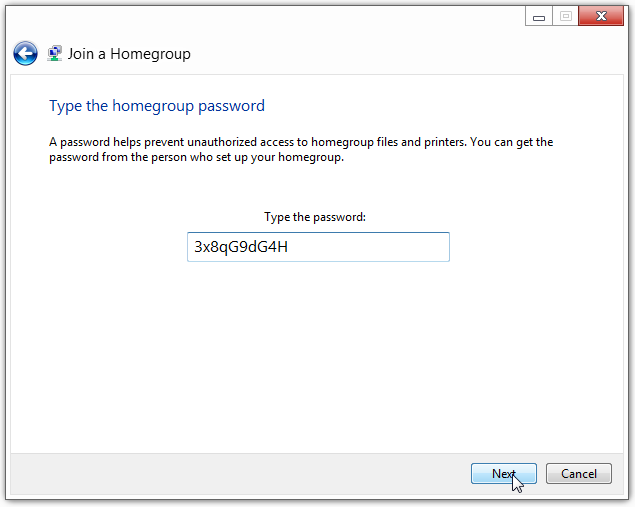
Kun olet muodostanut yhteyden kotiryhmän käyttäjiin, se näyttää kaikki jaetut kirjastot, laitteet ja tiedostotyypit.
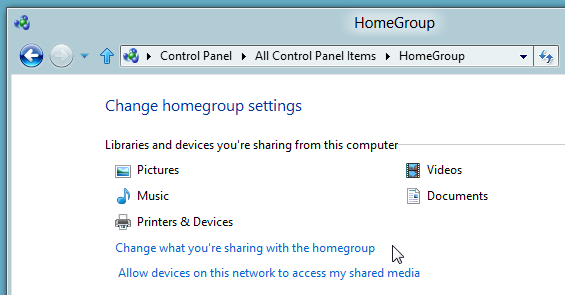
Napsauta nyt hiiren kakkospainikkeella järjestelmäkansiota, jonka haluat jakaa muiden kanssa, ja mistä Jakaa valikko, valitse Edistynyt jakaminen.
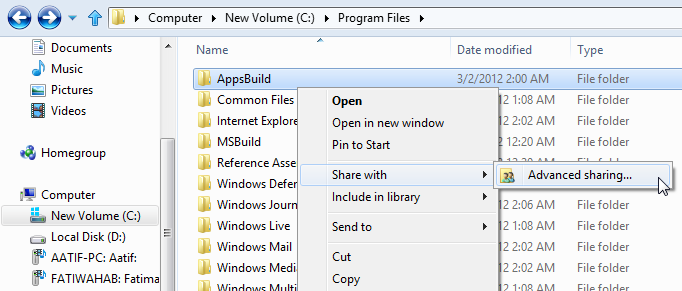
Se vie sinut suoraan jakaminen -välilehti mukauttaaksesi jakamisoikeuksia. Napsauta nyt Ennakkojako.
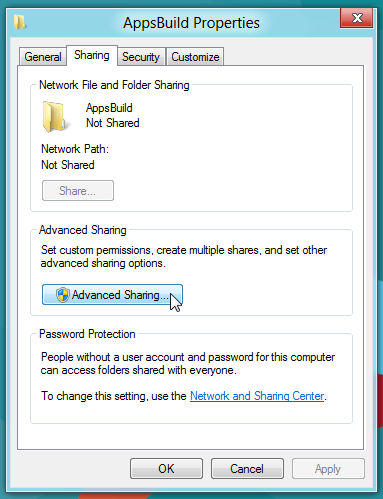
Aluksi, ota käyttöön Jaa tämä kansio napsauta valintaikkunan vasemmasta yläkulmasta ja valitse sitten OK käyttöoikeudet.
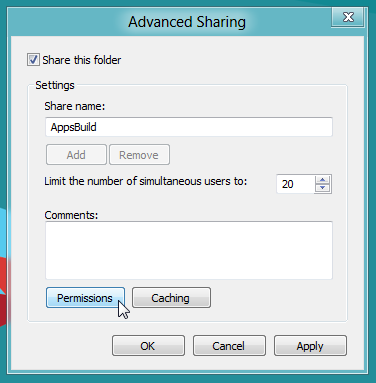
Napsautuksen jälkeen se aukeaa käyttöoikeudet -ikkuna, jonka avulla voit määrittää tiedostojen käytönolemassa olevien ryhmien ja käyttäjien oikeudet ja sisällyttää vaadittavat käyttäjät / ryhmät tiedostojen käyttöoikeusluetteloon. Koska joudumme asettamaan tiedostojen käyttöoikeudet HomegroupUser $ -objektille, jotta Homegroup-verkkoryhmään kuuluvat käyttäjät voivat käyttää tiedostoja ja kansioita. Aloita napsauttamalla Lisää.
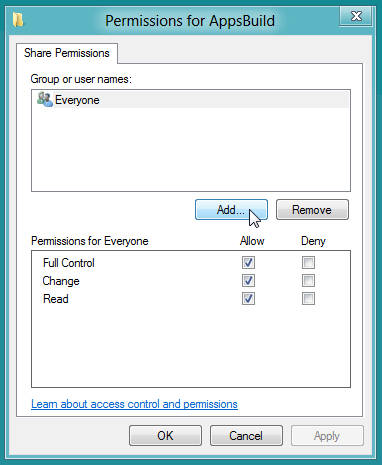
Tämä aukeaa Valitse Käyttäjä tai Ryhmät valintaikkuna. Täällä sinun on annettava objektin nimi (nimet), jotka haluat lisätä lisenssiluetteloon. Napsauta Lisäasetukset, jotta kotiryhmän käyttäjäobjektin nimi voidaan sisällyttää helposti.
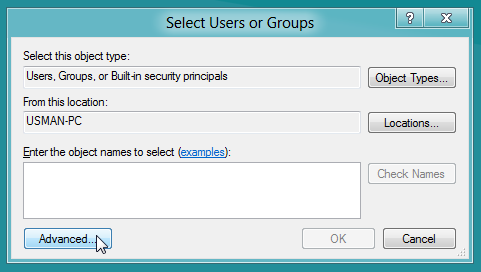
Se avaa Advanced-näkymän valintaa varten Käyttäjät tai ryhmät. Klikkaus Löydä nytja valitse sitten HomeGroupUser $ hakutuloksista. Kun olet valmis, napsauta OK.
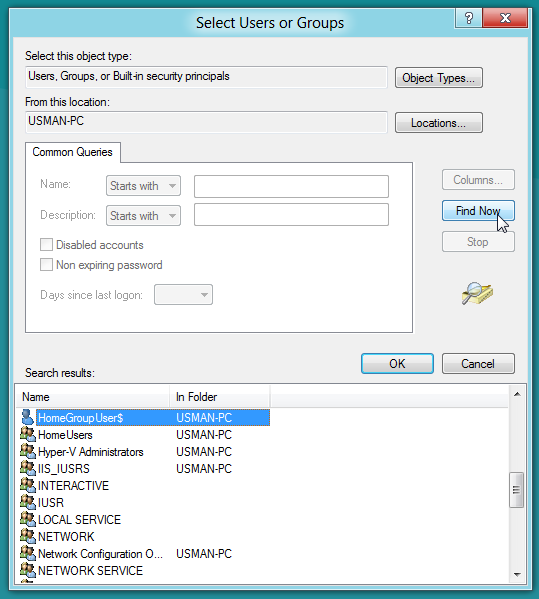
Tämä lisää HomeGroupUser objekti Valitse Käyttäjät tai ryhmät ikkuna. Napsauta nyt OK.
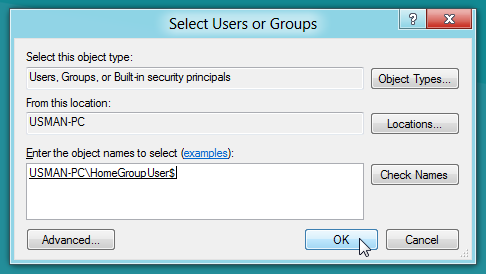
Napsautuksen jälkeen se lisää HomeGroupUser-objektin Tiedostojen käyttöoikeus -luetteloon, jolloin voit määrittää tiedostojen käyttöoikeudet. Valitse vain HomeGroupUser ryhmitä ja ota käyttöön Täysi hallinta valintaruutu alkaen Sallia sarake, läsnä Käyttöoikeus kotiryhmän käyttäjille $ osiossa.
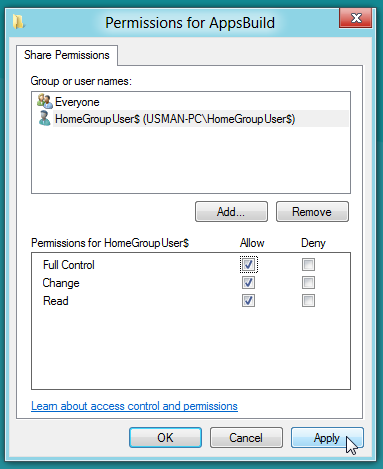
Kun olet valmis, napsauta Käytä ja sitten OK. Se vie sinut Edistynyt jakaminen valintaikkuna. Napsauttamalla OK, järjestelmäkansio jaetaan verkossa. Saatat joutua käynnistämään tietokoneen uudelleen, jotta kotiryhmän käyttäjät voivat käyttää jaettua järjestelmäkansiota.
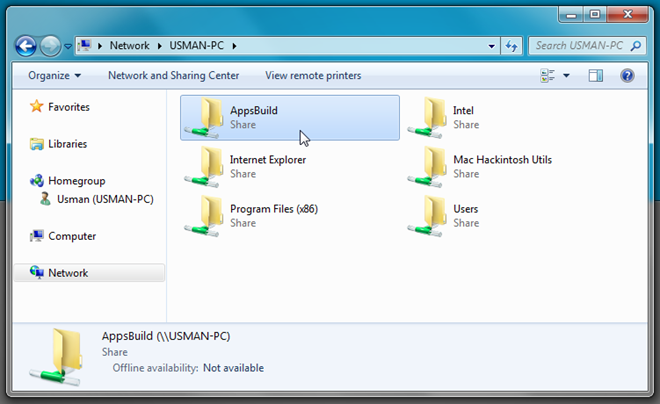
Jos saat "Windows ei pääse <jaetun kansion nimi>" -viestiä käyttäessään jaettua järjestelmäkansiaa etäpaikasta, varmista, että Verkon löytäminen ja Tiedostonjako vaihtoehdot ovat käytössä Edistynyt jakaminen (saatavana verkko- ja jakamiskeskuksesta).
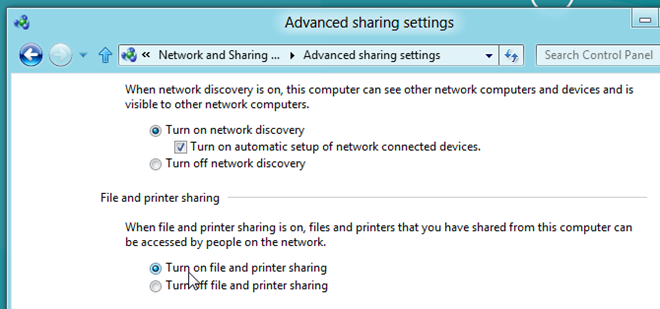
Jos kaikki muu epäonnistuu, yritä ottaa järjestelmän kansion omistajuus noudattamalla tässä mainittuja vaiheita ja jaa sitten järjestelmäkansio käyttääksesi sitä verkossa.













Kommentit